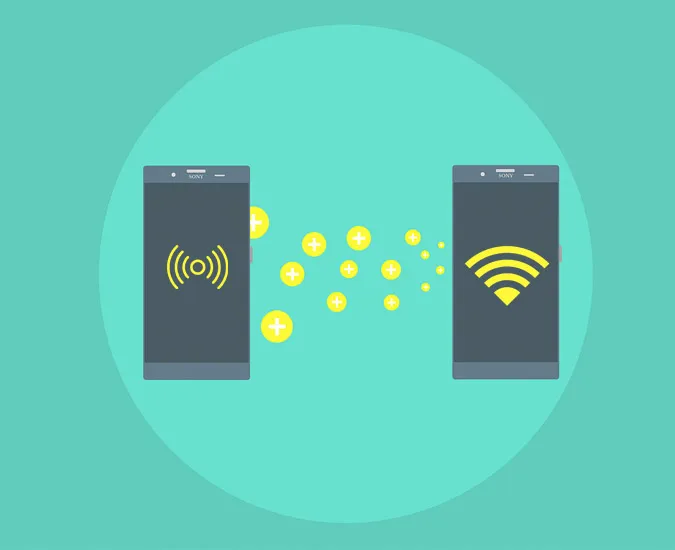Ao contrário dos pontos de acesso WiFi em áreas públicas, como cafés ou aeroportos, as nossas redes WiFi domésticas e profissionais estão protegidas por uma palavra-passe. Para se ligar a estas redes, tem de fornecer a palavra-passe necessária. Se não puder fornecer a palavra-passe, não pode ligar-se à rede. O mesmo se aplica ao ponto de acesso WiFi criado com o seu dispositivo Android. Por muito boa que seja a proteção por palavra-passe WiFi, pode ser um pouco entediante quando pretende aceder à rede WiFi com a sua família ou amigos, especialmente se a palavra-passe for longa e complicada. De facto, quantas vezes já ouviu alguém perguntar “qual é a sua palavra-passe WiFi?”
Considere a utilização de WPS
Para lidar com este inconveniente, a maioria dos dispositivos WiFi tem uma funcionalidade chamada WPS (WiFi Protected Setup). Ao utilizar esta funcionalidade, tem de selecionar a definição “WiFi Push Button” no seu dispositivo Android e, em seguida, premir o botão WPS no seu router WiFi (geralmente localizado na parte de trás). Assim que premir o botão, o referido dispositivo ligar-se-á à rede WiFi sem trocar qualquer palavra-passe. Como deve calcular, nem sempre pode correr e premir o botão assim que alguém pede acesso à sua rede WiFi. E não se esqueça de que ter o WPS ligado acarreta os seus próprios riscos de segurança.
Por isso, para tornar as coisas simples e fáceis, pode criar um código QR WiFi ou uma etiqueta NFC. Quando um utilizador digitalizar o código QR ou a etiqueta NFC, será automaticamente ligado à sua rede WiFi sem que tenha de fornecer a sua palavra-passe. Aqui estão algumas das melhores aplicações que pode experimentar para partilhar WiFi sem fornecer a sua palavra-passe.
Aplicações para partilhar WiFi sem fornecer a palavra-passe
1. Android 10 Partilha de códigos QR
A Google lançou uma série de características úteis e funcionais no Android 10 e resolveu também o nosso problema de partilha de palavra-passe WiFi. Se tiver o Android 10 no seu telemóvel, tente usar a funcionalidade de partilha de WiFi por QR incorporada antes de instalar qualquer uma destas aplicações.
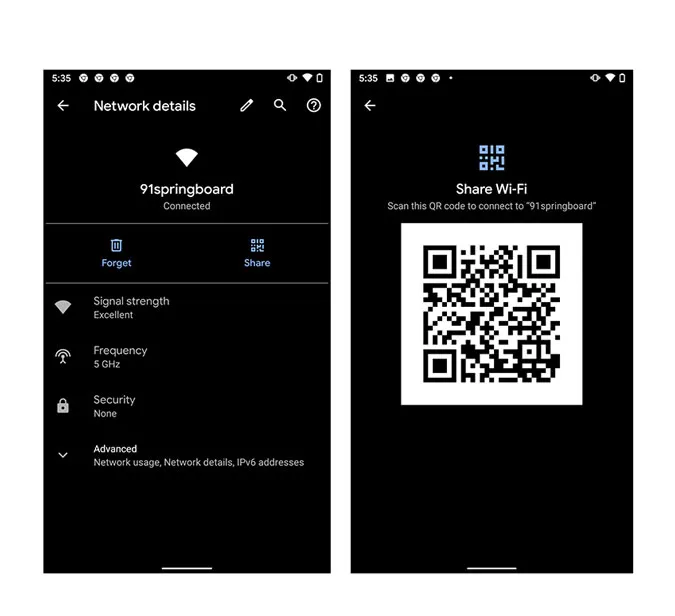
Para utilizar esta funcionalidade, vá a Definições e, em seguida, Rede e Internet. Seleccione a ligação WiFi que pretende partilhar. Isto abrirá as definições WiFi, onde pode tocar no ícone do código QR (Partilhar). Terá agora de introduzir a palavra-passe do seu telemóvel, que lhe mostrará o código QR a ser digitalizado para partilhar a Internet.
Basta digitalizar o código QR e divertir-se!
Nota: Isto também funciona bem com dispositivos iOS. Pode utilizar a câmara predefinida do iPhone para digitalizar o código QR.
2. Partilhe a palavra-passe Wi-Fi nos smartphones Samsung OneUI
Se tiver um smartphone Samsung, aceda a Ligações, desloque-se para o Wi-Fi específico e ligue-se. Assim que estiver ligado ao Wi-Fi, pode ver o código QR tocando nele. O resto é igual ao que fez acima. Abra a sua aplicação de leitura de QR e leia o código. Voilà, está ligado sem qualquer problema.
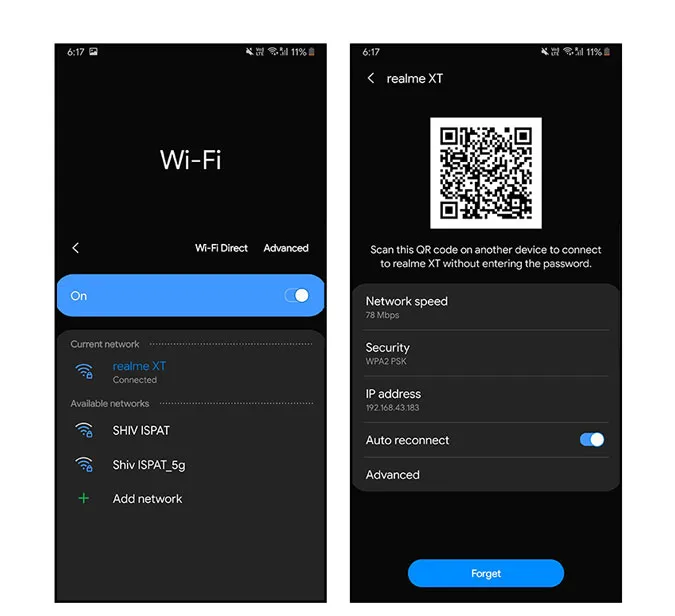
Lembre-se de que só verá o código QR quando estiver ligado à rede Wi-Fi. Assim, pode agora partilhar facilmente a sua palavra-passe Wi-Fi com qualquer dispositivo utilizando o seu telemóvel Samsung. Pode encontrar opções semelhantes nos telemóveis Xioami com MIUI.
3. gerador de código QR WiFi para smartphones Android
Wifi QR Code Generator é uma das aplicações mais populares para gerar rapidamente códigos QR WiFi. O bom desta aplicação é que tem um aspeto bastante moderno, é fácil de utilizar e dá-lhe a possibilidade de guardar e partilhar os códigos QR gerados. Além disso, a aplicação é livre de anúncios. Como pode ver pelo próprio nome, a aplicação não suporta a criação de etiquetas NFC WiFi.
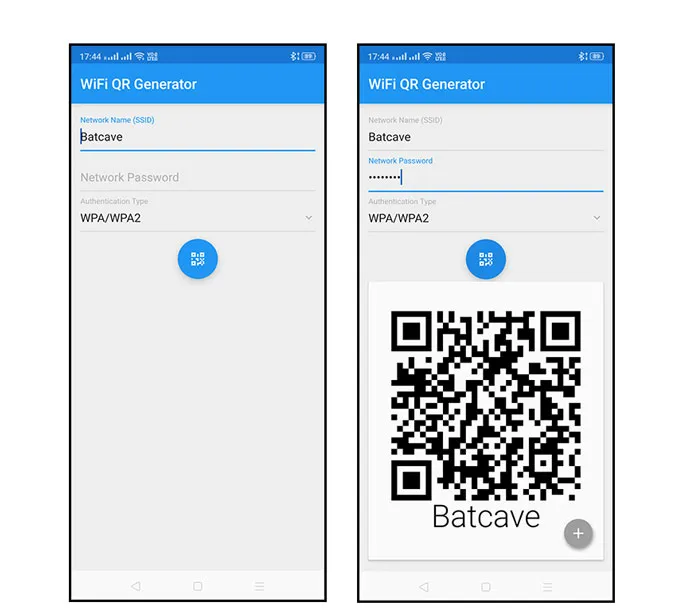
Como utilizar: Utilizar esta aplicação para gerar códigos QR WiFi é bastante simples e direto. Instale e abra a aplicação, seleccione a sua rede no menu pendente “Nome da rede”, introduza a palavra-passe, seleccione o tipo de autenticação (geralmente WPA/WPA2) e toque no ícone “Código QR”. E pronto, terá o seu código QR WiFi personalizado gerado instantaneamente.
Para guardar o código QR, toque no ícone “Mais” e, em seguida, seleccione a opção “Guardar”. Para partilhar o código QR, toque na opção “Partilhar” e seleccione o serviço adequado.
Preço: A aplicação é gratuita. No momento em que escrevo isto, nem sequer tem de lidar com anúncios.
Obtenha o Wifi QR Code Generator para Android.
4. WiFiKeyShare
O WiFiKeyShare dá-lhe o melhor dos dois mundos. Ou seja, permite-lhe criar códigos QR WiFi e etiquetas NFC, conforme necessário. Para não mencionar, o aplicativo é muito simples e direto. Tal como a aplicação Wifi QR Code Generator, a WiFiKeyShare não tem anúncios. Além disso, se o seu dispositivo estiver enraizado, não precisa de introduzir manualmente a palavra-passe. Se disponível, pode ler automaticamente as palavras-passe WiFi e criar códigos QR. Mas a desvantagem da aplicação é que não lhe permite guardar os códigos QR gerados (pode sempre fazer uma captura de ecrã e imprimi-la). Quando alguém quiser aceder à sua rede WiFi, basta abrir o código QR guardado e deixar que a pessoa o leia. Claro que, se o seu dispositivo suportar NFC, pode gravar as informações WiFi numa etiqueta NFC e colocá-la num local acessível.
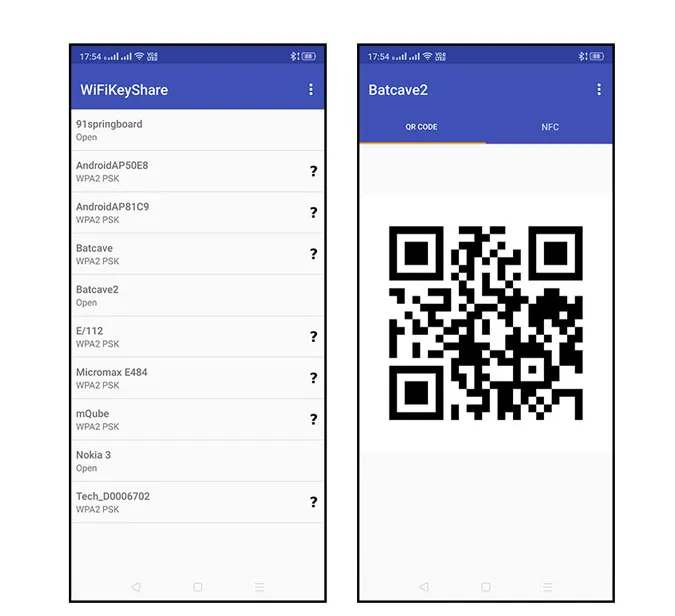
Como utilizar: Instale o WiFiKeyShare e abra-o. No ecrã principal, verá uma lista de todas as redes WiFi a que já se ligou. Seleccione a sua rede WiFi na lista. Introduza a palavra-passe WiFi e toque no botão “Ok”. E já está, tem o seu código QR. Para criar uma etiqueta NFC, navegue até à etiqueta NFC e toque no botão “Escrever na etiqueta”.
Preço: A aplicação é gratuita. No momento em que escrevo isto, a aplicação também não tem anúncios.
Obtenha o WiFiKeyShare para Android.
5. Partilhe a palavra-passe Wi-Fi entre iPhones
O iOS tem uma funcionalidade nativa que lhe permite partilhar palavras-passe Wi-Fi entre dispositivos Apple, como o iPhone, Mac, etc. É muito simples e só precisa de estar na lista de contactos da pessoa que tem a palavra-passe Wi-Fi. Por exemplo, se for visitar a casa de um amigo e quiser ligar-se ao Wi-Fi da casa dele, os seus dados de contacto têm de estar no iPhone dele. E já está.
Agora, sempre que o seu iPhone tentar ligar-se à rede Wi-Fi doméstica, ser-lhe-á apresentada uma mensagem. Terá de aprovar o pedido e, assim que o fizer, o seu iPhone ligar-se-á automaticamente ao Wi-Fi da sua casa.
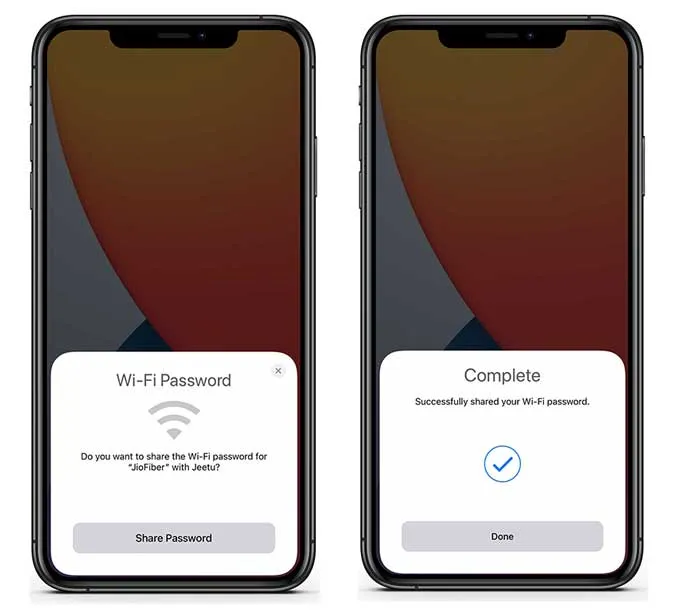
6) Utilize o atalho Siri no iPhone
Os atalhos da Siri desbloqueiam muitos truques escondidos no seu iPhone e um deles é a capacidade de gerar códigos QR. Navegue até à aplicação “Atalhos”. Proceda à instalação deste atalho utilizando esta ligação do iCloud. Quando o atalho estiver instalado, toque em Criar código QR Wifi. Introduza o nome da rede e a palavra-passe (o nome de utilizador e a palavra-passe são sensíveis a maiúsculas e minúsculas). O atalho irá gerar um código QR, pode guardar a captura de ecrã no seu iPhone e partilhá-la com qualquer pessoa que pretenda ligar-se ao Wi-Fi.
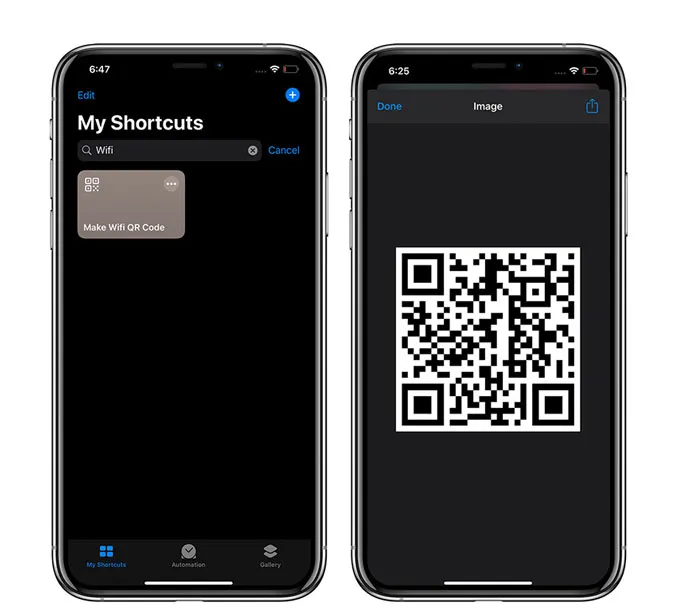
Descarregue o leitor de códigos QR ou de etiquetas NFC
Embora as aplicações acima referidas lhe permitam criar rapidamente um código QR WiFi, precisa de um leitor de códigos QR para ler corretamente esses códigos e ligar-se ao WiFi. No caso das etiquetas NFC, o Android e os iPhones podem lê-las sem qualquer ajuda de aplicações de terceiros. Se tiver alguma dificuldade, experimente outros leitores NFC dedicados.
Por agora é tudo. Comente abaixo para compartilhar seus aplicativos favoritos ou para falar sobre seus pensamentos e experiências sobre como usar os aplicativos acima para compartilhar WiFi sem fornecer sua senha.
Leia também: Como criar etiquetas NFC personalizadas com um iPhone